Изображение на дисплее перевернулось горизонтально или вертикально
Бывает такая ситуация, когда изображения на мониторе компьютера или на дисплее ноутбука просто на просто переворачивается, что само собой разумеется, не в какие рамки не лезет и очень мешает дальнейшей работе с компьютером, причем банальная перезагрузка никак не помогает, а скорее даже наоборот - разочаровывает от безысходности.
Как поступить при перевернутом изображение на компьютере
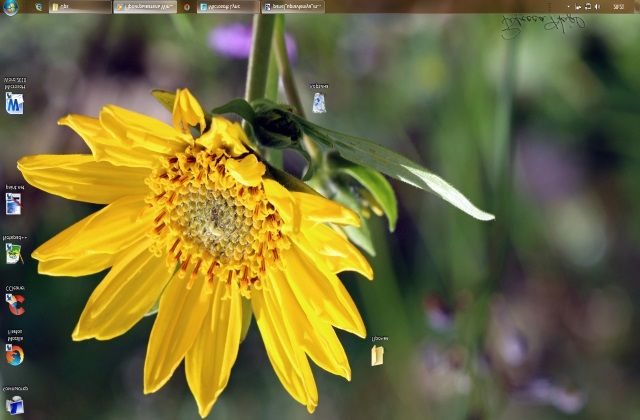
Сами по себе повороты дисплея бывают 90, 180 и 270 градусов, такие возможности предусмотрены на уровне программного обеспечения, идущем вместе с драйверами видеокарты Intel, Nvidia, а возможно и какими ни будь другими. И так, команды, которые могли стать причиной сложившейся ситуации перевёрнутого изображения:
Ctrl+Alt +Right (правая стрелочка) - поворот на 270 градусов;
Ctrl+Alt +Down (стрелочка вниз) - поворот на 180 градусов;
Ctrl+Alt +Left (левая стрелочка) - поворот на 90 градусов.
Возможно, пригодится информация, что последние клавиши расположены на обыкновенной клавиатуре справа внизу, это как их называют в обиходе «стрелочки». Вы конечно можете перебирать выше указанные комбинации до успеха или сразу чётко понимать, на сколько градусов у вас выполнен поворот изображения, но лучше воспользоваться другой комбинацией клавиш, которая возвращает изображение к нормальному и привычному для вас виду:
Ctrl+Alt +Up (стрелочка вверх) – поворот в нормальный вид (исходное положение)

Возможно, если вам понадобится вызвать панель управления графикой и мультимедиа Intel и изменить сочетание горячих клавиш для поворота, то следует использовать такое сочетание:
Ctrl+Alt +F12 - приложение управления мультимедиа и графикой (поддерживается не всем поставщиками)
Сразу же возникает встречный вопрос, зачем нужна такая бесполезная возможность? На самом деле она не такая уж и без полезная, нужна хотя бы для того: например, если вы смотрите неправильно повёрнутое видео на каком ни будь сайте, где нет возможности перевернуть его в плеере, а посмотреть его уж очень хочется, то одна из ранее приведённых комбинаций будет как нельзя кстати. В противном случае, за неимением необходимости и во избежание нежелательных переворотов в вашем компьютере, данную функцию можно отключить во всё том же приложение от поставщика ПО видеокарты.
Ещё одним не более сложным способом перевернуть изображение на компьютере будет смена ориентации
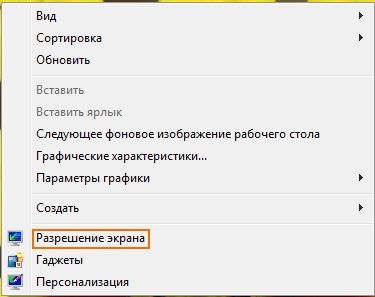
Для смены ориентации экрана, нужно кликнуть правой кнопкой мыши по любому свободному месту рабочего стола Windows и в появившемся окне выбрать . Следует понимать, что управление мышью при перевороте будет несколько необычным, но приноровиться всё же можно.
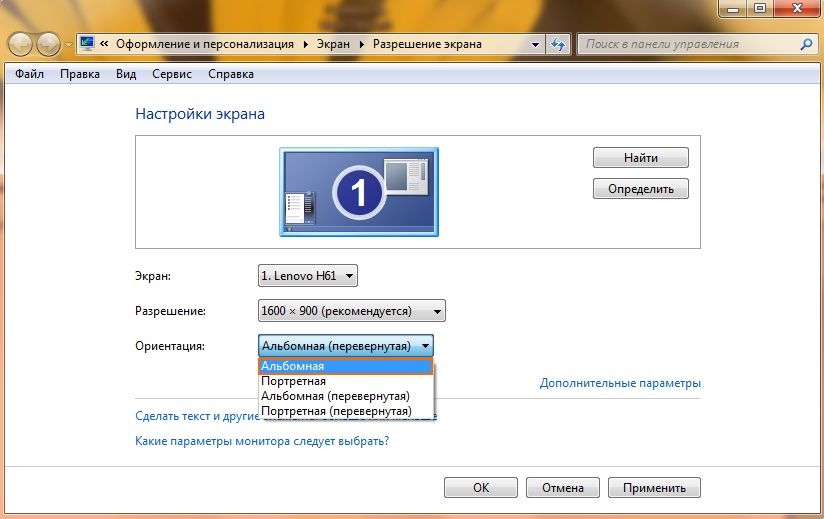 Далее в окне настроек экрана следует напротив выбрать в выпадающем меню вкладку и согласиться со всеми настройками нажав кнопку .
Далее в окне настроек экрана следует напротив выбрать в выпадающем меню вкладку и согласиться со всеми настройками нажав кнопку .
Теперь изображение на вашем дисплее снова вернулось к нормальному состоянию. Так же имеется другой способ: сброс настроек VGA через безопасный режим он возможно даже легче чем приведённые выше способы, но он будет описан в другой статье.



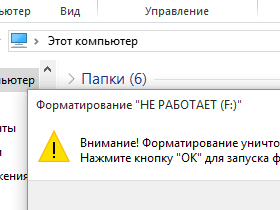
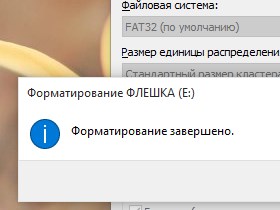
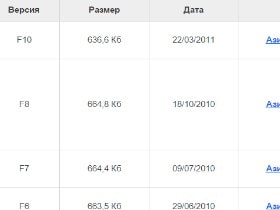




Комментарии